권한을 확인하는 동안 시간이 초과되었습니다(PUGET LAKES) MW 오류
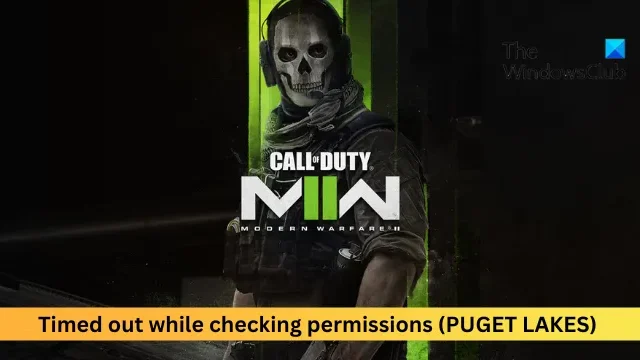
권한 확인 중 시간 초과(PUGET LAKES) MW 오류가 계속 문제가 되는 경우 이 게시물이 도움이 될 수 있습니다. 게임 권한이 확인되지 않을 때 발생하는 서버 관련 문제입니다. 전체 오류 메시지는 다음과 같습니다.
연결 실패 권한을 확인하는 동안 시간이 초과되었습니다. [이유: PUGET – LAKES]
다행히도 몇 가지 간단한 제안에 따라 오류를 해결할 수 있습니다.
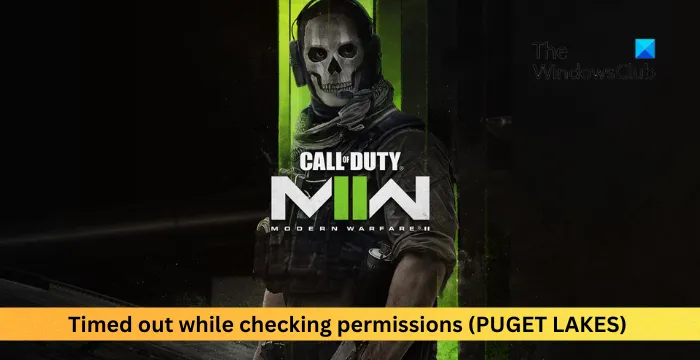
Puget Lakes 시간 초과란 무엇입니까?
Puget Lakes 시간 초과 오류는 게임 서버가 너무 많아 연결 요청을 처리할 수 없을 때 발생합니다. 그러나 여러 가지 다른 이유로 인해 발생할 수 있습니다. 그 중 일부는 다음과 같습니다:
- 권한 부족
- 오래되었거나 손상된 게임 파일
- 캐시 및 임시 파일
권한 확인 중 시간 초과 수정(PUGET LAKES) MW 오류
MW에서 PUGET LAKES 오류를 수정하려면 다음 제안 사항을 따르십시오.
- 인터넷 연결 확인
- Modern Warfare 서버 확인
- 관리자로 Modern Warfare 실행
- 게임 파일 스캔
- 대체 DNS 서버 사용
- 캐시 및 임시 파일 지우기
- 게임을 다시 설치하세요
이제 이를 자세히 살펴보겠습니다.
1] 인터넷 연결 확인
문제 해결을 시작하기 전에 빠르고 안정적인 인터넷 연결에 연결되어 있는지 확인하세요. 인터넷 연결이 좋지 않은 경우 MW에서 권한을 확인하는 동안 시간 초과(PUGET LAKES)가 발생할 수 있습니다. 속도 테스트를 실행하면 인터넷 연결이 확인됩니다. 하지만 속도가 안정되면 공유기를 다시 시작하거나 서비스 제공업체에 문의하세요.
2] Modern Warfare 서버 확인
게임 서버가 가동 중지되거나 유지 관리 중일 수 있습니다. 이 경우 게임을 플레이하거나 실행하는 동안 여러 가지 오류가 발생할 수 있습니다. 게임 서버를 확인 하고 Twitter에서 @CallofDuty를 팔로우하여 진행 중인 유지 관리 및 예정된 유지 관리에 대한 최신 소식을 받아보세요.
3] 관리자로 Modern Warfare 실행
다음으로, 관리자 권한으로 게임을 실행하면 권한 부족으로 인한 오류가 발생하지 않도록 할 수 있습니다. 이렇게 하려면 게임 실행 바로가기 파일을 마우스 오른쪽 버튼으로 클릭하고 관리자 권한으로 실행을 선택하세요 .
4] 게임 파일 스캔
버그나 최근 업데이트로 인해 게임 파일이 손상될 수 있으며, 이는 Modern Warfare 오류에서 PUGET LAKES 오류가 발생하는 이유일 수도 있습니다. Steam에서 게임 파일을 확인 하고 Battle.net 클라이언트에서 스캔하여 수정하세요. 방법은 다음과 같습니다.
스팀에서
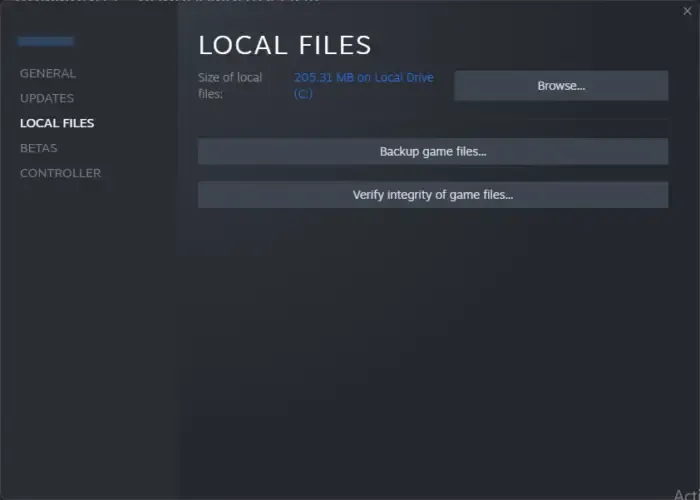
- Steam을 열고 라이브러리를 클릭하세요 .
- 목록에서 CoD Modern Warfare를 마우스 오른쪽 버튼으로 클릭하세요 .
- 속성 > 로컬 파일을 선택합니다 .
- 그런 다음 게임 파일 무결성 확인을 클릭하세요 .
Battle.net에서
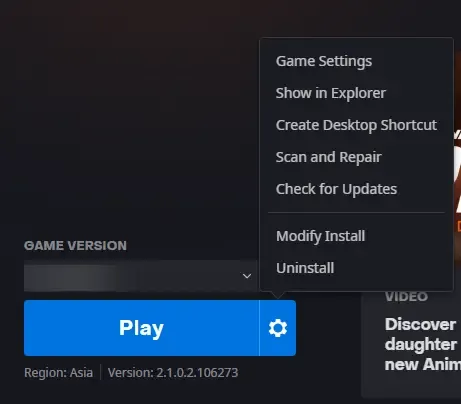
- Battle.net 클라이언트를 실행 하고 CoD Modern Warfare를 클릭하세요 .
- 톱니바퀴 아이콘을 클릭 하고 스캔 및 복구를 선택합니다 .
- 이제 스캔 시작을 클릭 하고 프로세스가 완료될 때까지 기다립니다.
- Battle.net 런처를 닫고 완료되면 PC를 다시 시작하세요.
5] 대체 DNS 서버 사용
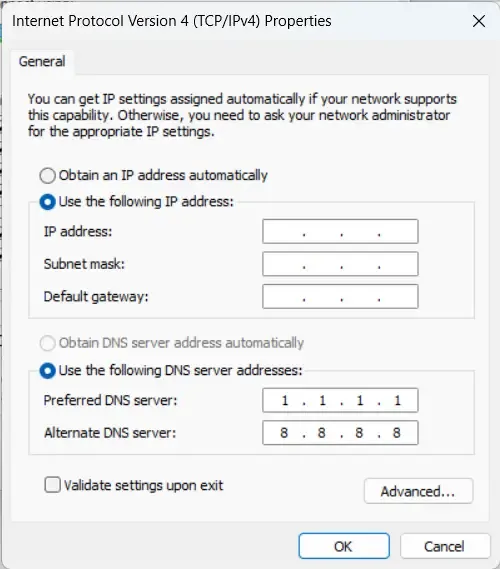
DNS 서버는 도메인 이름을 해당 IP 주소로 변환합니다. DNS 캐시를 지우고 대체 DNS 서버를 사용하면 네트워크 관련 문제를 해결할 수 있습니다. 대체 DNS를 설정하기 전에 DNS를 플러시해야 합니다.
- 제어판을 열고 네트워크 및 공유 센터 로 이동하여 어댑터 설정 변경을 클릭합니다 .
- Wi-Fi 연결을 마우스 오른쪽 버튼으로 클릭하고 속성을 선택하세요.
- 인터넷 프로토콜 버전 4(TCP/IPv4)를 선택합니다 .
- 속성 버튼을 클릭 하고 Cloudflare DNS에 다음 값을 입력하세요. 기본 DNS 값: 1.1.1.1 보조 DNS 값: 8.8.8.8
- 확인을 클릭 하고 종료합니다.
6] 캐시 및 임시 파일 지우기
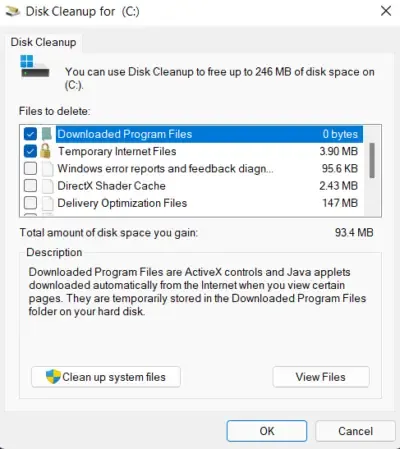
이 오류는 사용자의 Windows 장치에 로컬 공간이 부족한 경우에도 발생할 수 있습니다. 이 경우 브라우저는 큰 파일을 다운로드할 수 없습니다. 이 문제를 해결하려면 Windows 디스크 정리를 실행하세요 . 방법은 다음과 같습니다.
- 디스크 정리를 검색 하고 열기를 클릭하세요.
- 삭제하려는 파일을 선택합니다.
- 이제 디스크 정리 시스템에서 확인을 요청합니다.
- 계속 진행하려면 파일 삭제를 클릭하세요 .
- 이를 사용하면 최신 시스템 복원 지점, Windows 업데이트 정리, 이전 Windows 설치 등을 제외한 모든 항목을 삭제할 수 있습니다.
타사 무료 정크 파일 클리너 소프트웨어를 사용하거나 임시 파일을 삭제하는 다른 방법을 탐색할 수도 있습니다 .
7] 게임 재설치
이러한 제안 사항 중 어느 것도 도움이 되지 않으면 게임을 다시 설치하는 것이 좋습니다. 이는 대부분의 사용자가 오류를 수정하는 데 도움이 되는 것으로 알려져 있습니다.
이 제안이 도움이 되기를 바랍니다.
Puget 오류 코드는 무엇입니까?
Modern Warfare의 Puget Altus 오류는 인터넷 및 서버 오류로 인해 발생할 수 있습니다. 게임 파일을 스캔하고 대체 DNS 서버에 연결하여 문제를 해결하세요.
Travis Shipton 오류는 무엇입니까?
Travis Shipton 오류는 게임이 해당 서비스에 액세스할 수 없고 매치메이킹에 실패할 때 발생합니다. 이 문제를 해결하려면 게임 서버를 확인하고 DNS 캐시를 플러시하세요. 하지만 그래도 도움이 되지 않는다면 VPN을 사용해 보세요.


답글 남기기